reklama
Vytváření PDF je skvělý způsob, jak zajistit, aby byl dokument čten přesně tak, jak jste jej napsali. Bez ohledu na to, jaké zařízení se používá Nejjednodušší způsob sdílení souborů a fotografií s přáteli z jakéhokoli zařízeníAle z mnoha aplikací pro zasílání zpráv a služeb sociálních médií tam, která z nich nabízí nejintuitivnější uživatelské prostředí pro sdílení souborů s ohledem na rychlost a bezpečnost? Přečtěte si více , bude váš soubor zobrazen přesně podle vašich očekávání.
Pokud chcete, aby byl dokument čten, je důležité zajistit, aby byl čitelný. Pokud si to nevezmete vyleštit svou práci 4 způsoby vytváření a úpravy souborů PDF zdarmaZe všech běžných typů souborů, které se vyskytují v našem počítačovém světě, je PDF pravděpodobně jedním z nejvíce restriktivních, zatímco je k dispozici všem (především ke čtení) ... Přečtěte si více , není zaručeno, že vaše publikum bude mít náležitý respekt, když bude mít v ruce. Pro efektivní a jasnou komunikaci musíte vytvořit jasný a výstižný dokument.
Postupujte podle těchto tipů a budete na dobré cestě k profesionálnímu formátu PDF připravenému k oběhu.
Zajistěte, aby byl dokument označen
Značky jsou klíčovou součástí zpřístupnění všech PDF. Možná je nebudete moci vidět, ale jsou to informace, které aplikace používají k dekódování dokumentu a současnosti, jak bylo zamýšleno. Nejlepší je zkontrolovat, zda je označování povoleno před vytvořením PDF, abyste si mohli být jisti, že bude vypadat přesně tak, jak chcete, když jej otevře jiný uživatel.
Pokud vytváříte PDF pomocí programu, jako je Adobe Acrobat, bude ve výchozím nastavení označování povoleno. To však nemusí být pravda pokud používáte Microsoft Word 10 jednoduchých hacků aplikace Microsoft Word, které mohou všichni dělatNaše znalosti o aplikaci Microsoft Word jsou testovány pokaždé, když dostaneme dokument, na kterém budeme pracovat. Každý malý tip naučený podél cesty pomáhá. Jak asi deset dalších triků pro vaši každodenní produktivitu? Přečtěte si více . Chcete-li to zkontrolovat, přejděte na pás karet Acrobat a vyberte možnost Preference z Vytvořte Adobe PDF sekce - možná budete muset nainstalovat Adobe Reader nebo Adobe Acrobat, abyste to viděli.
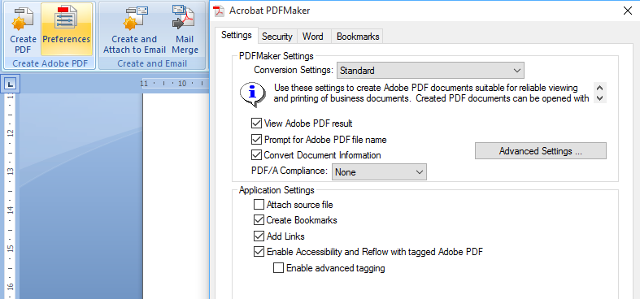
Zde se musíte ujistit Povolte přístupnost a přeformátování s označeným Adobe PDF je zaškrtnuto. Nyní, když vytvoříte PDF v aplikaci Word, použijte Uložit jako Adobe PDF než základní funkce dodávané s sadou Office.
Pokud to váš dokument vyžaduje, můžete označit také ručně pomocí Adobe Acrobat. Ve většině případů však postačí automatické značkování.
Udělejte svůj text poutavý a čitelný
Typografie je rozhodující pro jakýkoli dokument, který je těžko zaměřen na text, takže čas, který strávíte formátováním PDF, má velkou hodnotu. Najděte vhodné, čitelné písmo 8 nejlepších webových stránek zdarma písmo zdarma fonty onlineNe každý si může dovolit licencované písmo. Tyto webové stránky vám pomohou najít ideální písmo pro váš další projekt. Přečtěte si více a držet se ho po celou dobu. Sans serif typ písma je pravděpodobně vaše nejlepší volba, protože umožňuje nejsnadněji čitelný text.
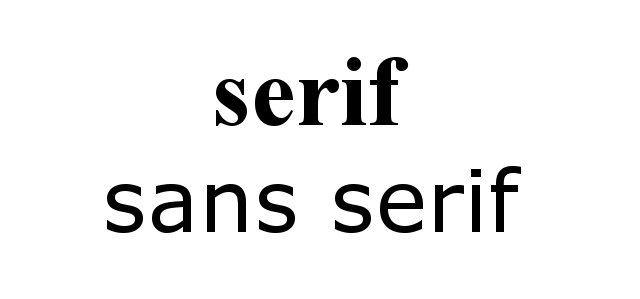
Protože se můžete spolehnout na typ souboru PDF a zachovat formátování neporušené, můžete plně použít tučné písmo a kurzívu. Pokud chcete upozornit na zvláště pár slov, udělej je smělé - pokud se jedná o dlouhou pasáž, kterou chcete oddělit od zbytku dokumentu, uveďte ji kurzívou.
Přiložte obrázky podle potřeby
Dlouhý dokument PDF, který je naplněn pouze stránkou za stránkou textu, rychle vyčerpá čtenáře. Dobře vybrané obrázky mohou tuto monotonii rozbít a usnadnit publiku přijímání informací, které se snažíte prozradit.
To by samozřejmě nemělo být bráno jako důvod k tomu, aby obrázky v botách byly bez rýmu a důvodu - musí to opravdu být něco, co doplní váš text. Pokud se obrázek nehodí k účtu, proč se nepokusit uvést některé své informace jako graf nebo diagram Vytvářejte profesionální diagramy a grafy s těmito 6 bezplatnými nástrojiDiagramy a grafy nejsou pouze doménou administrativních pracovníků a lidí v obchodním světě. Těchto šest bezplatných online nástrojů vám dává možnost okamžité vizualizace. Přečtěte si více ? Při správném zvážení to přidá určitou rozmanitost, aniž by působilo jako rozptylování.

Klíčem je, že každý obrázek, který vložíte, musí přidávat hodnotu, jinak jednoduše přidáváte nadýmání do celkového dokumentu. Nečekejte, dokud nedokončíte psaní tohoto dokumentu, abyste zvážili podobné úvahy; místo toho přemýšlejte o přidání vizuálního zájmu při vytváření souboru.
Rovněž je třeba si uvědomit, že se obrázky mohou zobrazovat nesprávně a že někteří uživatelé mohou použít text na řeč 5 způsobů, jak zajistit, aby váš počítač četl dokumentyDokážete, aby vám váš počítač nahlas četl? Samozřejmě! Vyzkoušejte tyto metody a nástroje převodu textu na řeč v počítači. Přečtěte si více program, aby váš dokument poslouchal, místo aby jej četl. Proto je vhodné přidat ke všem obrázkům, které používáte, stručné titulky, abyste zajistili, že jejich význam nebude ztracen.
Vyberte barvy, které minimalizují oční kmen
Jedna věc, která může okamžitě vypnout čtečku z vašeho PDF, je námaha očí. Černý text na bílém pozadí může být docela únavný, když se na něj díváme po dlouhou dobu, takže je dobré vybrat si méně barevné mřížkové schéma.
Naštěstí je to něco, co je velmi snadné opravit. V Adobe Reader přejděte na Upravit > Preference a vyberte Přístupnost kategorie. Poté zaškrtněte políčko Nahradit barvy dokumentu a vyberte sadu vlastních barev, které budete snáze číst po dlouhou dobu.

I když se jedná o snadnou opravu, když pracujete s dokumenty vytvořenými ostatními, je třeba při vytváření také zvážit své vlastní soubory PDF. Jak snadné je číst, může to být rozdíl mezi vaší nepřečtenou prací a přijímáním vašich bodů a rozuměl.
Buďte si vědomi metod přenosu a zařízení
Přístup je klíčovým prvkem usnadnění přístupu - pokud se uživatel nemůže dostat do rukou vašeho souboru, nebude jej moci přečíst. Při distribuci PDF je třeba vzít v úvahu dva hlavní body; komu se to posílá a jak to přečtou.
První posouzení se bude případ od případu lišit. Pokud je to například projekt pro práci, nejlepším způsobem, jak jej distribuovat, je pravděpodobně interní systém zasílání zpráv vaší společnosti. Pokud se chystáte zacílit na širší publikum, může být užitečné se na něj podívat online ukládání souborů, jako je Dropbox Díky těmto časově úsporným zástupcům je Dropbox ještě více úžasnýPokud jste svým souborům důvěřovali Dropbox, můžete také udělat vše pro to, abyste z toho měli více. Začněte tím, že vyzkoušíte úžasné zkratky uvedené zde. Přečtěte si více zajistit, aby k dokumentu měl přístup kdokoli.
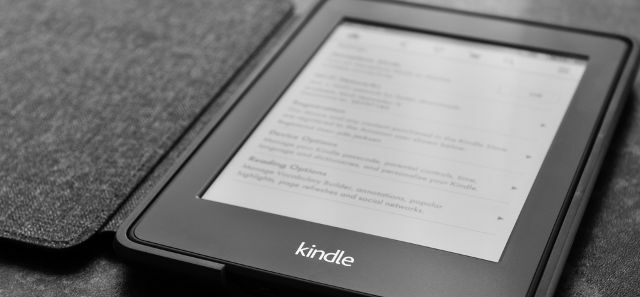
Důležité je také zařízení, na které si čtenář prohlíží PDF. Pokud jde pouze o jejich počítač, existuje určitá míra flexibility, pokud jde o to, jak soubor přenesou do vybrané čtečky PDF. Měli by však chtít používat čtečku elektronických knih Vylepšete si své soubory PDF pomocí aplikace Briss Přečtěte si více , nemusí to být tak jednoduchý úkol.
Pokud je však tento eReader Kindle, existuje velmi snadný způsob přenosu dokumentu. Vyhledejte e-mailovou adresu Send-to-Kindle zařízení podle čísla Spravujte svůj obsah a zařízenís> Nastavení > Nastavení osobních dokumentů> Nastavení e-mailu pro odeslání do Kindle. Jednoduše pošlete e-mail PDF jako přílohu této adresy a bude k dispozici pro prohlížení na Kindle.
Máte skvělý tip pro uživatele, kteří chtějí zpřístupnit své dokumenty PDF? Dejte nám vědět v sekci komentáře níže.
Anglický spisovatel v současné době sídlí v USA. Najděte mě na Twitteru přes @radjonze.

